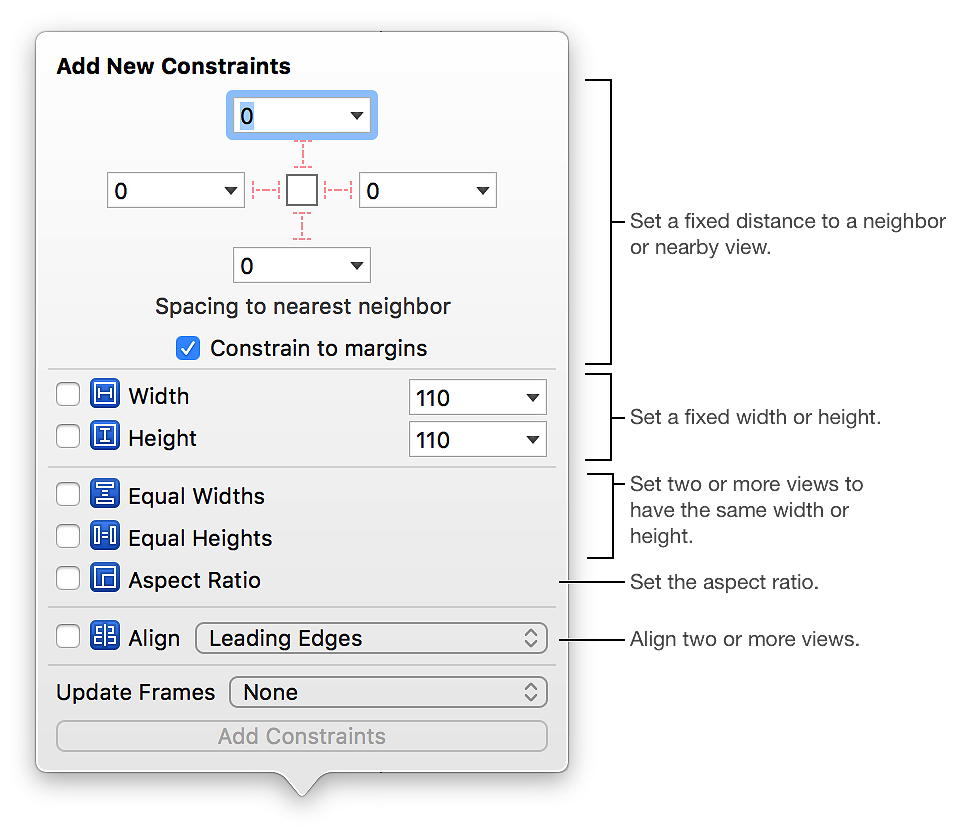自動サイズ変更と位置オブジェクト
固定サイズ、アスペクト比、位置制約を指定
新しい制約の追加ツール ( ) を使用して 1 つ以上のビューの、固定サイズ、アスペクト比、または位置の制約をすばやく作成します。
) を使用して 1 つ以上のビューの、固定サイズ、アスペクト比、または位置の制約をすばやく作成します。
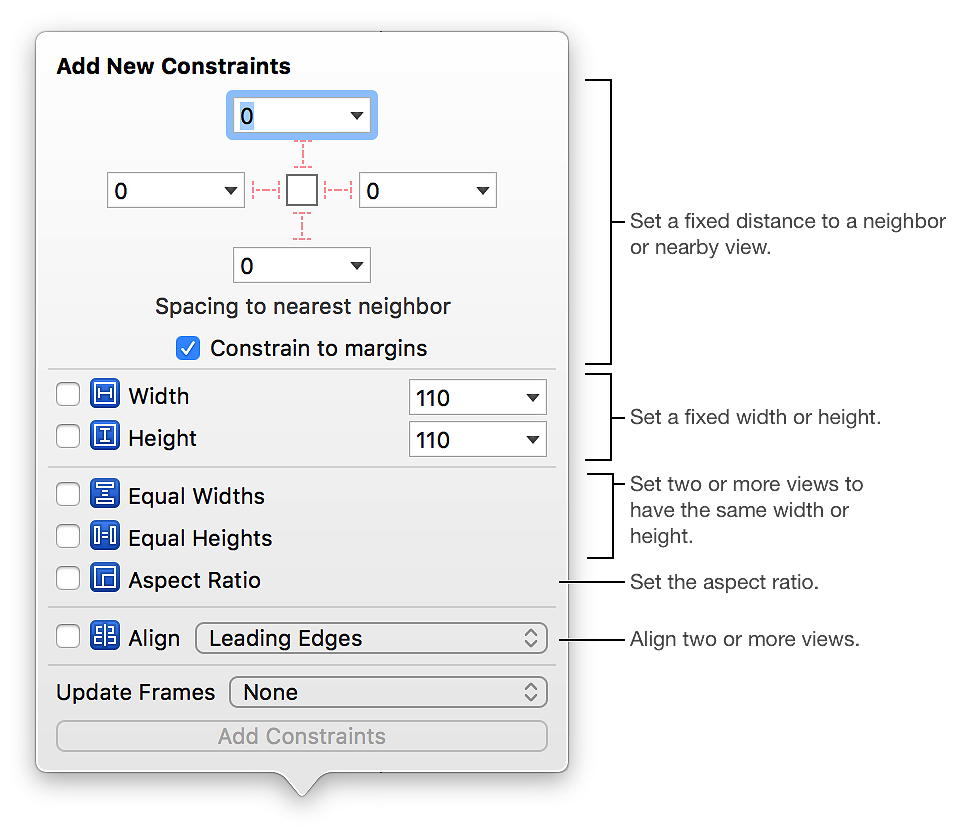
- Interface Builder で、アウトラインビューまたはキャンバスで 1 つ以上のビューをクリックして選択します。
複数のビューを選択するには、以下のいずれかの操作をします:
- アウトラインビューでビューの範囲を Shift + クリックします
- アウトラインビューで個々のビューを Command + クリックします
- キャンバス上の個々のビューを Shift + クリックまたは Command + クリックします
- キャンバスの下部で、レイアウトバーの [新しい制約の追加(Add New Constraints)] ツールボタンをクリックします。

- [新しい制約の追加] ツールで、追加したい制約のプロパティを設定します。
例については、このヘルプトピックの他のタスクを参照してください。
注意:新しい制約の追加ツールでは、選択したビューに対して有効な制約オプションのみが有効になります。
- [フレームを更新(UpdateFrames)] ポップアップメニューから、更新オプションを選択します。
なし:フレームを更新しません。
選択したビューのフレームのみを更新:[新しい制約の項目(Items of New Constraints)] を選択します。
コンテナビュー内のすべてのフレームを更新:[コンテナ内のすべてのフレーム(All Frames in Container)] を選択します。
- [制約の追加(Add Constraints)] を クリックします (タイトルは、指定した制約の数に応じて変わります)。
選択したビューに制約が追加され、アウトラインビューに表示されます。キャンバスは、自動レイアウトの線とバッジ を更新します。
- [新しい制約の追加] ツールで、最も近い隣の辺に対応する赤い破線を選択します。
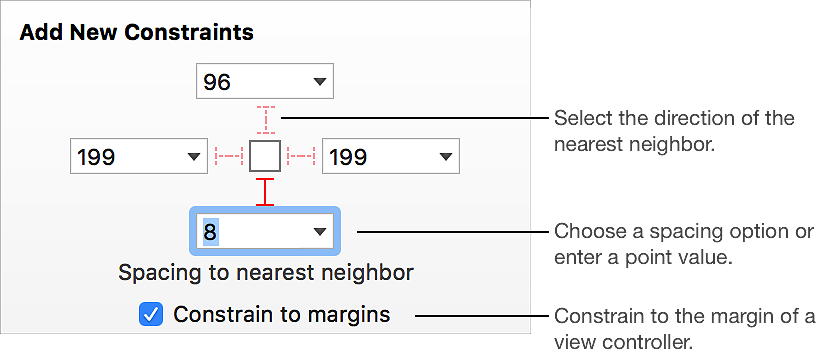
- 隣接するテキストフィールドで、間隔オプションを選択します。
最も近い隣への固定距離を指定:テキストフィールドに、距離をポイントで入力します。
ビュー間の推奨間隔を使用:ポップアップメニューから [標準値を使用(Use Standard Value)] を選択します。
現在の値を使用:ポップアップメニューから [現在のキャンバス値を使用(Use Current Canvas Value)] を選択します。
近くの隣の物を選択:ポップアップメニューの線の下のビューを選択します。
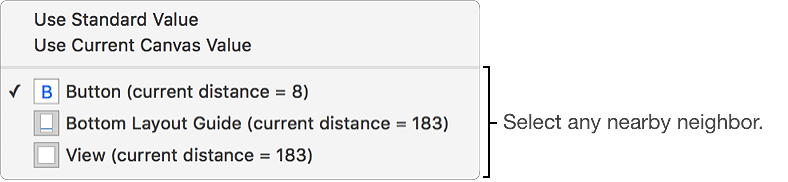
[新しい制約の追加] ツールで、[幅(Width)] または [高さ(Height)] チェックボックスを選択し、テキストフィールドにポイントサイズを指定します。
- [新しい制約の追加] ツールで、[アスペクト比(Aspect Ratio)] チェックボックスを選択します。
単一のビューを選択した場合、ビューの幅が比率の分子として使用され、高さが分母として使用されます。複数のビューを選択した場合、自動レイアウトは 1 つのビューの幅を分子とし、別のビューの高さを分母として選択します。
- [新しい制約の追加] ツールで、[整列(Align)] チェックボックスを選択します。
[整列] チェックボックスを有効にするには、2 つ以上のビューを選択しなければなりません。
- [整列] ポップアップメニューで、整列属性を選択します。
次のいずれかの値を選択します。
- 最先端
- 後縁
- 上端
- 下端
- ベースライン
- 水平の中心
- 垂直の中心
注意:[ベースライン] 属性は、選択したすべてのビューにベースラインがある場合にのみ使用できます。
また、整列ツールを使用してビューを整列 させることもできます。
以下も見よ
自動レイアウトガイド
距離と配置の制約を指定
自動レイアウトのエラーと警告を見つけて解決
![]() ) を使用して 1 つ以上のビューの、固定サイズ、アスペクト比、または位置の制約をすばやく作成します。
) を使用して 1 つ以上のビューの、固定サイズ、アスペクト比、または位置の制約をすばやく作成します。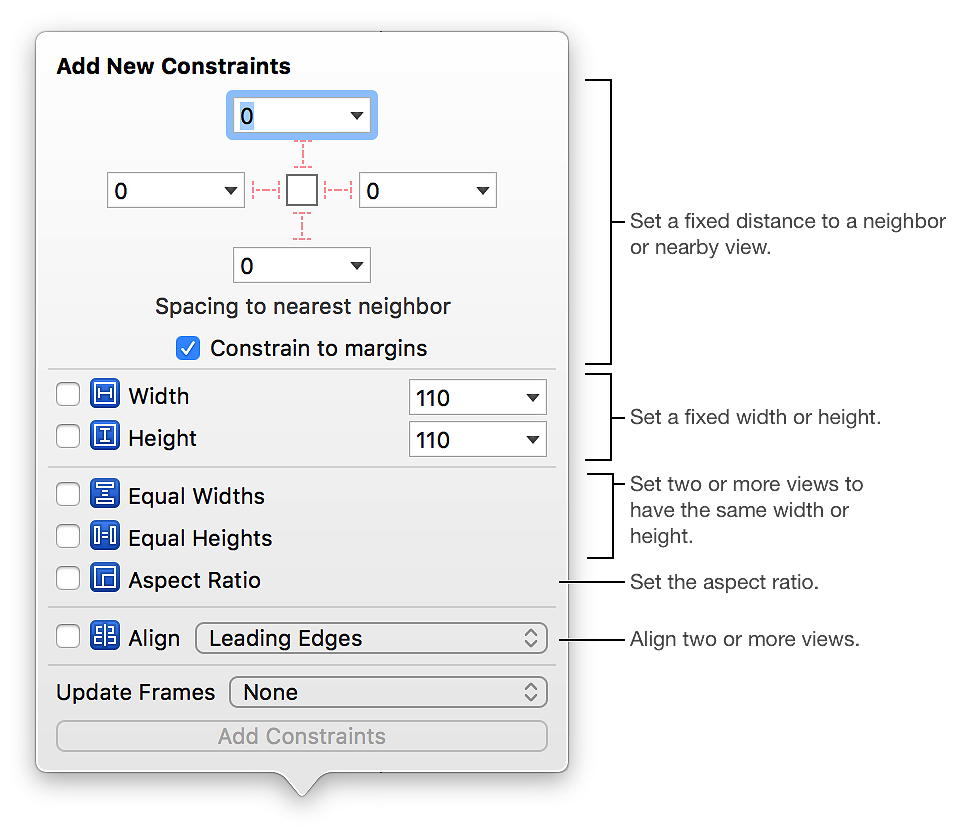
![]() ) を使用して 1 つ以上のビューの、固定サイズ、アスペクト比、または位置の制約をすばやく作成します。
) を使用して 1 つ以上のビューの、固定サイズ、アスペクト比、または位置の制約をすばやく作成します。